So kalibrieren Sie Touchscreen unter Windows 10 schnell und einfach
Letzte Aktualisierung: 25. September 2020
- Es ist wichtig zu wissen, wie Sie den Touchscreen auf Ihrem Windows 10-Gerät kalibrieren, wenn Sie Inkompatibilitäten feststellen.
- Die Schritte erfordern keine fortgeschrittenen Kenntnisse, da die folgende Anleitung sicherlich hilfreich sein wird.
- In unserem Abschnitt “ Anleitungen” finden Sie ausführliche Anleitungen zu Softwareproblemen.
- Neugierig auf erfahrenere Windows 10-Tipps? Siehe Windows 10 Hub.
Um verschiedene PC-Probleme zu beheben, empfehlen wir DriverFix: Diese Software hält Ihre Treiber am Laufen und schützt Sie so vor häufigen Computerfehlern und Hardwarefehlern. Überprüfen Sie jetzt alle Ihre Treiber in 3 einfachen Schritten:
- Laden Sie DriverFix herunter (verifizierte Download-Datei).
- Klicken Sie auf Scan starten, um alle problematischen Treiber zu finden.
- Klicken Sie auf Treiber aktualisieren, um neue Versionen abzurufen und Systemstörungen zu vermeiden.
- DriverFix wurde diesen Monat von 501.404 Lesern heruntergeladen.
Windows 10 ist für Touchscreen-Monitore optimiert, aber wie bei jedem neuen Betriebssystem sind einige Inkompatibilitäten zwischen verschiedenen Betriebssystemeinstellungen möglich.
Beispielsweise haben Benutzer gemeldet, dass sie ihren Touchscreen nicht kalibrieren können. In diesem Artikel führen wir Sie zur Behebung dieses Problems.
Wir sprechen Benutzer von Windows 10-Geräten an, haben jedoch einen separaten Artikel zur Bildschirmkalibrierung speziell für Laptops, falls Sie dies überprüfen möchten.
Wie kalibriere ich Touchscreen unter Windows 10?
- Aktualisieren Sie Ihre Treiber
- Reinigen Sie Ihr Display
- Verwenden Sie stattdessen Standardtreiber
- Überprüfen Sie andere Eingabegeräte
- Führen Sie die Fehlerbehebung aus
- Installieren Sie den Treiber im Kompatibilitätsmodus
- Verwenden Sie die Systemsteuerung
1 Aktualisieren Sie Ihre Treiber
- Öffnen Sie den Geräte-Manager und erweitern Sie den Abschnitt Human Interface Devices.
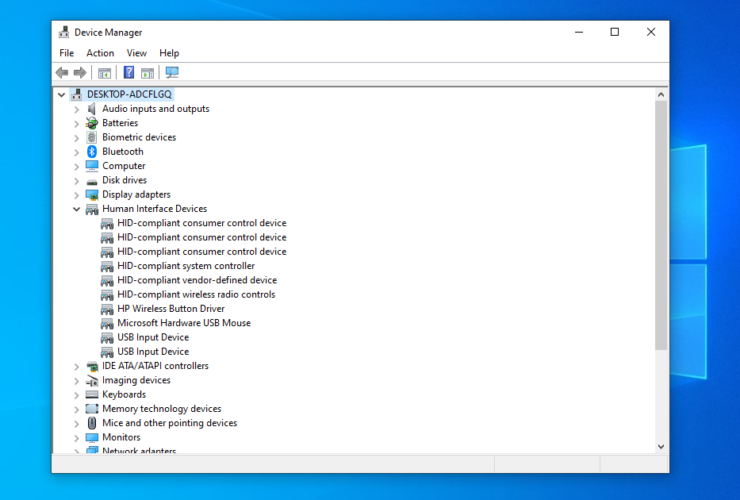
- Finden Sie Ihren Touchscreen. (Es wird wahrscheinlich als HID-kompatibler Touchscreen oder ähnliches bezeichnet.)
- Klicken Sie mit der rechten Maustaste auf Aktivieren.
- Wenn die Option nicht verfügbar ist, klicken Sie auf Treibersoftware aktualisieren.
- Wählen Sie Auf meinem Computer nach Treibersoftware suchen.
- Wählen Sie das Laufwerk C: aus und aktivieren Sie die Option Unterordner einschließen.
- Wenn dies nicht funktioniert, wiederholen Sie den Vorgang und wählen Sie Automatisch nach aktualisierter Treibersoftware suchen.
Obwohl dies die klassische Methode zum Aktualisieren von Treibern ist, kann dies manchmal fehlschlagen, da Sie den richtigen Treiber auswählen müssen.
Aus diesem Grund empfehlen wir die Verwendung von DriverFix – einem speziellen Tool von Drittanbietern, mit dem Sie alle Treiber, nicht nur den Touchscreen, schnell aktualisieren können.
Sie müssen das Tool nur installieren, starten und einen vollständigen System-Scan ausführen. DriverFix findet veraltete Software und empfiehlt neue aus einer riesigen Online-Datenbank.
Ab diesem Zeitpunkt können Sie auswählen, ob Sie alle Treiber gleichzeitig oder nacheinander aktualisieren möchten.
2 Reinigen Sie Ihr Display
Touchscreens sind sehr empfindliche Geräte, und manchmal können Fett und Schmutz dazu führen, dass sie nicht richtig funktionieren.
Um dies zu verhindern, sollten Sie Ihr Touchscreen-Display regelmäßig reinigen.
3 Verwenden Sie stattdessen Standardtreiber
- Wechseln Sie zum Abschnitt Human Interface Devices, wie in der ersten Lösung gezeigt.
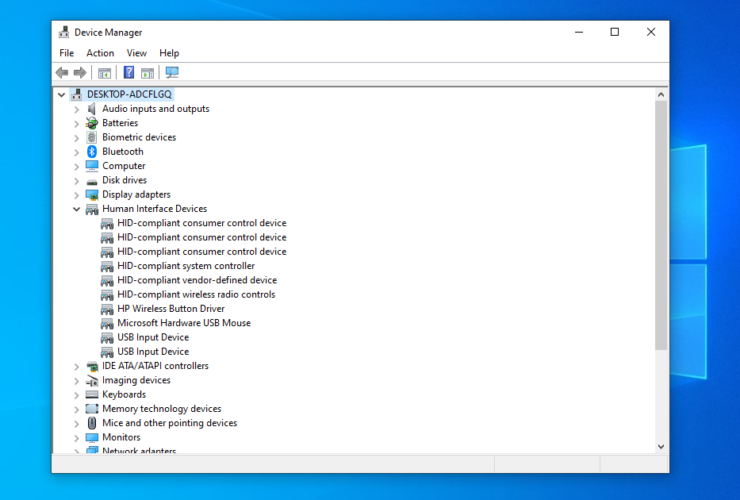
- Suchen Sie Ihr Touchscreen-Gerät, klicken Sie mit der rechten Maustaste darauf und klicken Sie auf Deinstallieren.
- Aktivieren Sie die Option Treibersoftware für dieses Gerät löschen und klicken Sie auf OK.
- Starten Sie Ihren Computer neu und der Standardtreiber sollte sofort installiert werden.
4 Überprüfen Sie andere Eingabegeräte
- Öffnen Sie den Geräte-Manager und gehen Sie zum Abschnitt Human Interface Device.
- Suchen Sie das USB-Eingabegerät. (Wenn es mehr Optionen gibt, müssen Sie diese möglicherweise für alle wiederholen.)
- Wählen Sie Eigenschaften und gehen Sie auf die Power Management – Registerkarte.
![So kalibrieren Sie Touchscreen unter Windows 10 schnell und einfach]()
- Deaktivieren Sie dieses Kontrollkästchen, damit dieser Computer dieses Gerät ausschaltet, um Strom zu sparen.
Dadurch bleibt Ihr Gerät jederzeit mit Strom versorgt, Ihr Computer verbraucht jedoch mehr Strom. Dennoch kann es das Kalibrierungsproblem lösen.
5 Führen Sie die Fehlerbehebung aus
- Geben Sie die Fehlerbehebung in die Suchleiste des Startbildschirms ein.
- Wählen Sie im linken Bildschirm die Option Fehlerbehebung.
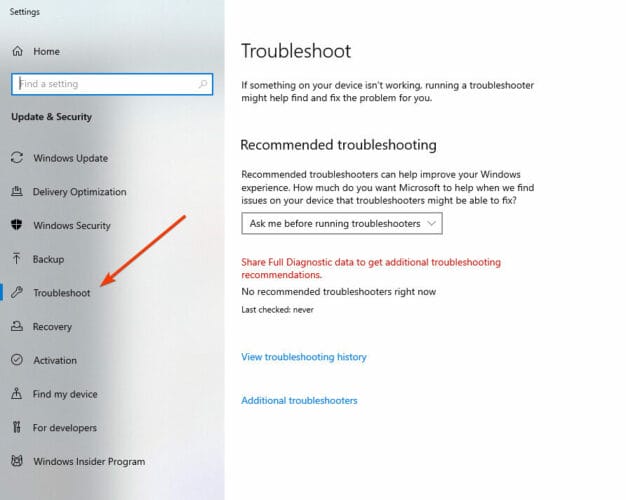
- Gehen Sie zu Hardware und Geräte.
- Klicken Sie auf Ausführen.
- Befolgen Sie die Anweisungen und lassen Sie den Vorgang abschließen.
6 Installieren Sie den Treiber im Kompatibilitätsmodus
- Laden Sie die Setup-Datei für den Treiber von der Website des Herstellers herunter.
- Klicken Sie mit der rechten Maustaste auf die Datei und wählen Sie Eigenschaften.
- Von der Registerkarte Kompatibilität prüfen Dieses Programm im Kompatibilitätsmodus.
- Installieren Sie den Treiber.
7 Verwenden Sie die Systemsteuerung
- Geben Sie Control Panel in die Suchleiste des Startbildschirms ein und öffnen Sie das Programm.
- Gehen Sie zu Hardware & Sound und suchen Sie nach Tablet PC-Einstellungen.
- Klicken Sie auf die Option Bildschirm für Stift- oder Berührungseingabe kalibrieren.
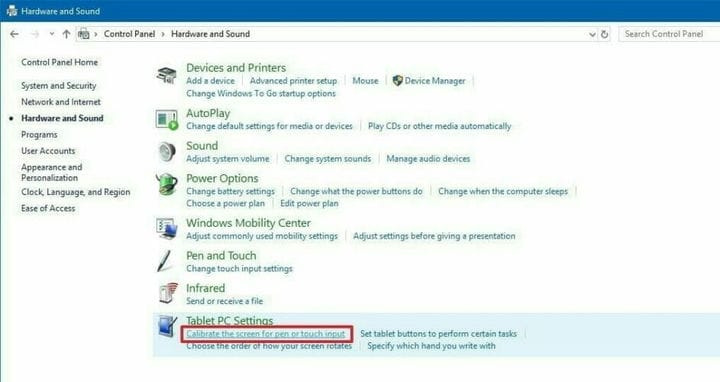
- Folge den Anweisungen.
Diese Lösung wurde von einem Leser vorgeschlagen, der einen Dell Inspiron-Touchscreen-Laptop 2016 mit einem 1080p-Bildschirm verwendet.
Das ist es. Wir hoffen, dass dieser Artikel bei der Kalibrierung geholfen hat und Sie den Touchscreen jetzt ordnungsgemäß verwenden können.
Anregungen oder Rückmeldungen zu diesem Thema sind willkommen. Sie können also gerne den Kommentarbereich unten nutzen.
Anmerkung des Herausgebers: Dieser Beitrag wurde ursprünglich im September 2015 veröffentlicht und im September 2020 vollständig überarbeitet und aktualisiert, um Frische, Genauigkeit und Vollständigkeit zu gewährleisten.



